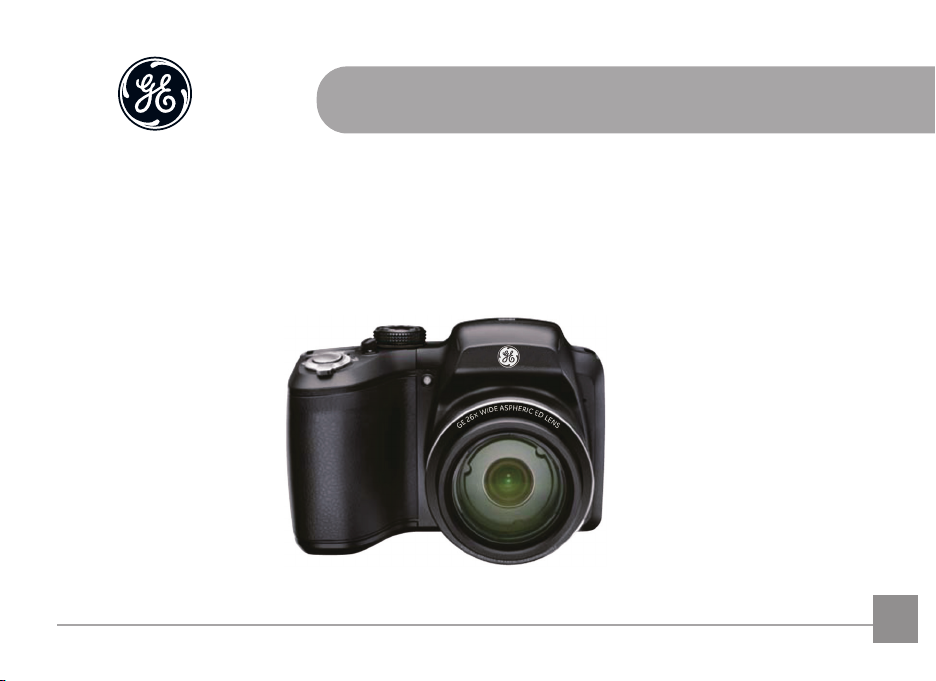
imagination at work
GE Cámara digital
Serie Power PRO: X2600
Manual de usuario
ES
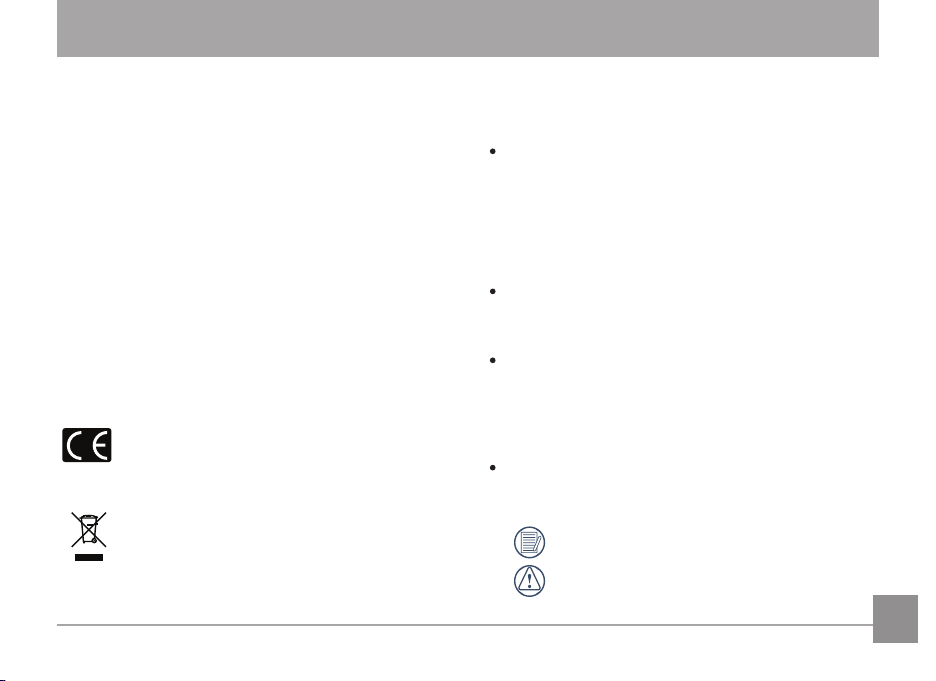
ANTES DE INICIAR
Declaración de Conformidad
Parte Responsable: General Imaging Company
Dirección: 1411 W. 190th St., Suite 550, Gardena,
CA 90248, USA
Teléfono Servicio Cliente: +1-800-730-6597
(Fuera de EE.UU. y Canadá : +1-310-755-6857)
Para clientes en los EE.UU.
Cumplimiento Comprobado de las Normas de
FCC PARA USO EN EL HOGAR O EN LA OFICINA.
Este dispositivo cumple con la parte 15 de las Reglas de la FCC.
Su operación está sujeta a las siguientes dos condiciones: (1) Este
dispositivo no causará interferencia dañina, (2) este dispositivo
aceptará cualquier interferencia recibida, incluyendo interferencia
que pueda causar una operación no deseada.
Para clientes en Europa
La marca “CE” indica que este producto cumple con los
requisitos Europeos en cuanto a seguridad, salud, medio
ambiente y protección al consumidor. Las cámaras con
la marca “CE” se han diseñado para venderse en Europa.
Este símbolo [contenedor de basura con ruedas
tachado RAEE Anexo IV]] indica la recolección separada
de equipo de desecho eléctrico y electrónico en países
de la UE. Por favor, no tire el equipo en los desechos
domésticos. Por favor, use los sistemas de retorno y
recolección de su país para el desecho de este producto.
Acerca de este manual
Gracias por adquirir una cámara digital GE. Por favor lea este
manual atentamente y manténgalo para referencia futura.
General Imaging Company se reserva todos los derechos
sobre este documento. Ninguna parte de esta publicación
podrá reproducirse, transmitirse, transcribirse, almacenarse digitalmente o traducirse a cualquier idioma o
lenguaje informático, de cualquier forma, por cualquier
medio, sin el previo consentimiento por escrito de General
Imaging Company.
Todas las marcas registradas mencionadas en este manual
se usan solamente para nes de identicación y podrían
ser propiedades de sus dueños respectivos.
Este manual le suministra las instrucciones acerca de cómo
usar su cámara digital GE. Se han llevado a cabo todos los
esfuerzos para garantizar que el contenido de este manual
sea exacto, pero General Imaging Company se reserva el
derecho a realizar cambios sin avisar.
A lo largo de este manual se han empleado los siguientes
símbolos para ayudarlo a ubicar la información rápidamente y fácilmente.
Indica información útil.
Indica las precauciones tomadas mientras se opera
la cámara.
1
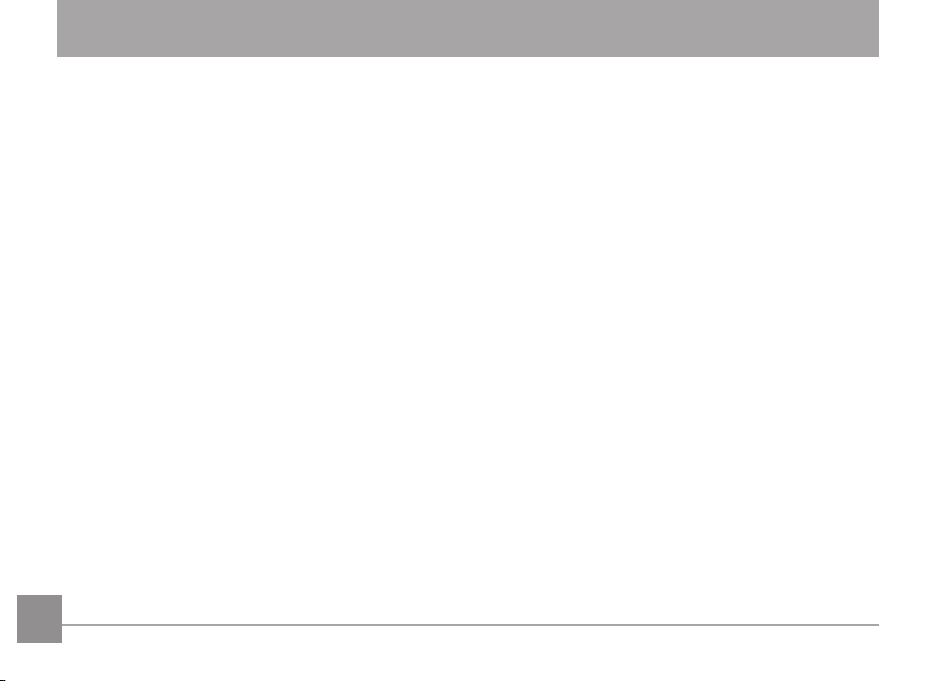
PRECAUCIONES DE SEGURIDAD
Notas de seguridad sobre la cámara
• No deje caer la cámara ni la someta a golpes.
• No intente desmontar la cámara.
• Para evitar que la humedad pueda dañar la cámara, no
utilice ni almacene en entornos con niveles elevados de
humedad, como con lluvia o junto a un estanque.
• No utilice ni almacene la cámara en lugares polvorientos
o en la playa para evitar que el polvo o la arena puedan
penetrar en la cámara provocando daños.
• No utilice ni almacene la cámara en entornos con altas
temperaturas o bajo la exposición directa a la luz del sol.
• No utilice o almacene la cámara dentro de un campo magnético
intenso, por ejemplo cerca de un imán o transformador.
• No toque la lente de la cámara.
• No exponga la cámara a la luz directa del sol durante
mucho tiempo.
• En caso de contacto accidental con agua, apague la
cámara, extraiga la batería y la tarjeta de memoria y deje
secar durante 24 horas.
• Los cambios bruscos de temperatura pueden provocar la
formación de condensación en el interior de la cámara.
En ese caso, espere unos minutos antes de encender la
cámara de nuevo.
• En caso de sobrecalentamiento, extraiga la batería y
espere a que la cámara se enfríe.
2
• Descargue sus fotos y extraiga la tarjeta de memoria
si planea no utilizar la cámara durante un periodo
prolongado de tiempo.
• En caso de inactividad prolongada, guarde la cámara en
un lugar seco y colóquela sobre una supercie plana.
• Apague la cámara antes de extraer la batería y la tarjeta
de memoria.
• No utilice limpiadores abrasivos, orgánicos o con alcohol
para limpiar la cámara.
• Utilice la gamuza profesional y el limpiador indicado para
limpiar la lente.
Notas de seguridad sobre la batería
• Para evitar daños, no deje caer la batería ni la someta a
daños y evite el contacto con objetos alados.
• No permita que la batería entre en contacto con objetos
metálicos (incluyendo monedas) para evitar cortocircuitos,
descargas, sobrecalentamiento o fugas.
• No intente desmontar la batería.
• Evite el contacto con el agua. Mantenga siempre los
contactos de la batería secos.
• No caliente la batería ni arroje al fuego para evitar
explosiones.
• No almacene la batería en entornos con altas
temperaturas o bajo la exposición directa a la luz del sol.
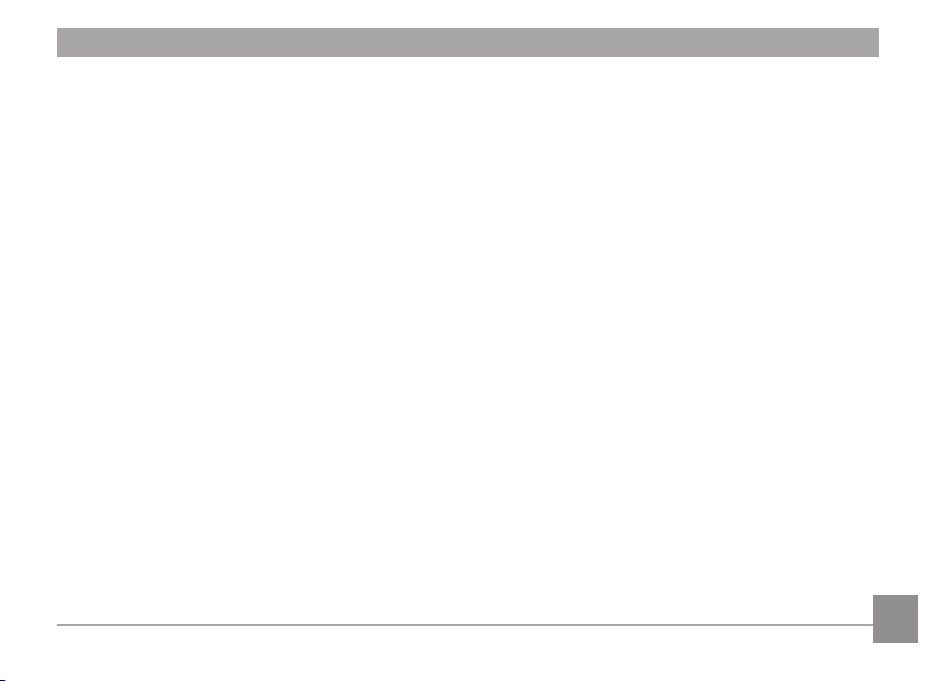
• Utilice la batería incluida.
• Si la cámara utiliza una batería recargable de ion litio,
acuda a su distribuidor para comprar una batería nueva si
desea sustituirla.
• Si la cámara utiliza una batería recargable de ion litio y
la batería se sobrecalienta durante la carga, desconecte
la alimentación. Interrumpa la carga y espere a que la
unidad se enfríe.
• En caso de inactividad prolongada, extraiga la batería y guárdela
en un lugar seco al que no puedan acceder niños o bebés.
• En un entorno más frío, el rendimiento de la batería se
verá notablemente reducido.
• Cuando instale la batería, insértela respetando las marcas de
polos positivo y negativo del compartimiento de la batería. No
inserte la batería en el compartimiento por la fuerza.
Notas de seguridad sobre la tarjeta de memoria
• No deje caer la tarjeta de memoria ni la someta a golpes.
• No intente desmontar ni reparar la tarjeta de memoria.
• Evite el contacto con el agua. Mantenga siempre seca.
• No extraiga la tarjeta de memoria con la cámara
encendida para evitar daños.
• No edite directamente los datos en la tarjeta de memoria.
Copie los datos a su equipo antes de editarlos.
• En caso de inactividad prolongada, descargue sus fotos
y extraiga la tarjeta de memoria y guárdela en un lugar
seco.
• Formatee la tarjeta de memoria utilizando la cámara
antes de utilizar o insertar una tarjeta nueva.
• Compre tarjetas de memoria originales de marca
reconocida.
• No modique el nombre de los archivos o carpetas de la
tarjeta de memoria utilizando su equipo ya que es posible
que la cámara no reconozca los archivos modicados o
provoque errores.
• Las fotos tomadas con la cámara se almacenarán en la
carpeta que se genera automáticamente en la tarjeta
SD. No almacene fotos tomadas con otro dispositivo en
esta carpeta ya que la cámara no podrá reconocer estas
imágenes durante la reproducción.
• Cuando inserte una tarjeta de memoria, asegúrese de que
la muesca de la tarjeta coincida con las marcas de la parte
superior de la ranura para tarjetas.
3
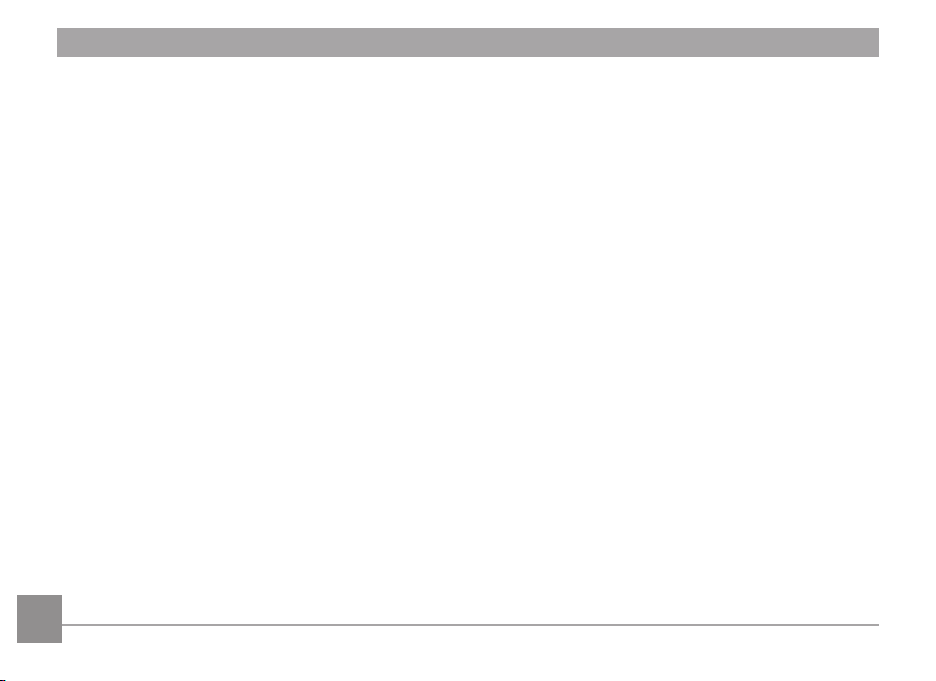
Otras notas de seguridad
• No desconecte la alimentación o apague la cámara
durante el proceso de actualización ya que puede producir
una escritura incorrecta de los datos y que la cámara no
vuelva a encender.
• No permita que los niños se cuelguen la cámara al cuello
por la correa.
• Si la cámara utiliza una batería recargable de ion litio,
cárguela con el cargador de baterías incluido.
• Si detecta fugas de la batería en el interior de la cámara,
acuda a su distribuidor.
• Si el líquido de la batería entra en contacto con la piel,
enjuague con agua limpia y acuda a un centro médico.
• Deseche las baterías usadas de conformidad con la
normativa local (nacional o regional).
• Si utiliza la cámara dentro de la cabina de un avión, siga
las normas pertinentes especicadas por la compañía
aérea.
• Debido a las limitaciones de la tecnología de fabricación,
la pantalla LCD puede poseer píxeles muertos o puntos
brillantes pero este defecto no afecta a la calidad de las
fotos.
• Evite el contacto con el agua. En entornos húmedos, seque
con un paño de limpieza suave y seco.
4
• Si la pantalla LCD sufre daños y el líquido cristal entra
en contacto con la piel, seque inmediatamente con
un paño seco y enjuague con agua limpia. Si el líquido
cristal entra en contacto con los ojos, enjuague con agua
limpia durante al menos 15 minutos y acuda a un centro
médico. En caso de ingestión accidental del líquido cristal,
enjuague la boca inmediatamente y acuda a un centro
médico.
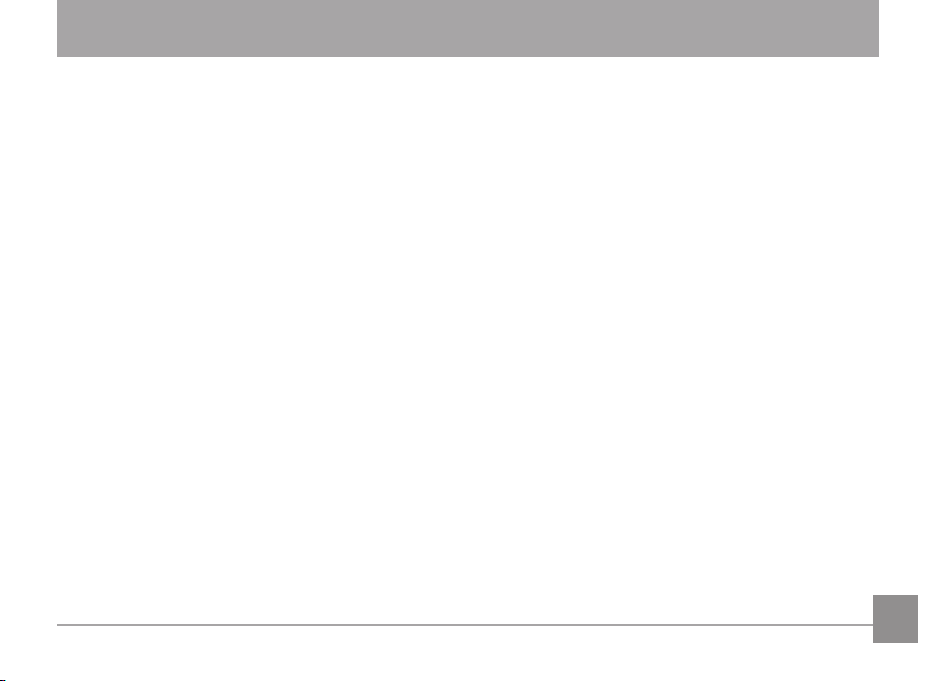
CONTENIDO
ANTES DE INICIAR ...............................................1
PRECAUCIONES DE SEGURIDAD ......................2
CONTENIDO ........................................................5
PREPARACIÓN .....................................................7
Desempaque.............................................................................7
Ajuste y conguración de la cámara ............8
Instalación de las pilas ..........................................................8
Almacenamiento de imágenes en una tarjeta SD/SDHC ....9
Cómo encender la cámara ....................................................10
Conguración del idioma, la fecha y la hora .....................11
Colocación de la correa ..........................................................12
Toma de fotografías y grabación de vídeos .13
Cómo tomar fotografías en el modo de captura ..............13
Cambio entre la vista de herramientas y la vista sin
iconos ........................................................................................14
Control del nivel de las pilas ................................................15
Cómo grabar vídeos ................................................................15
Otros modos de captura ........................................................16
Uso del zoom ............................................................................16
Uso del botón Flash .................................................................17
Uso del botón de enfoque ......................................................17
Uso del disparador automático/ráfaga .............................18
Toma de fotografías en ráfaga .............................................19
Uso de los modos de escena .................................................20
Toma de panorámicas ............................................................21
Activación de la función de estampado de fecha ............22
Uso de los modos Exposición automática
programada y Exposición manual .......................................22
Uso de los modos Exposición automática
programada y Exposición manual .......................................23
Selección de una zona de enfoque/exposición .......24
Revisión de fotografías y vídeos .....................25
5

Revisión de fotografías y vídeos .........................................25
Iconos de revisión ...................................................................26
Reproducción de un vídeo ....................................................27
Eliminación de fotografías y vídeos ...................................27
Eliminación de fotografías y vídeos ...................................28
Uso de la función Inicio .........................................................29
Ampliación de una fotografía ..............................................30
Visualización de fotografías y vídeos en un televisor ....31
Proyección de diapositivas ...................................................32
Marcado de caras y palabras clave ..............33
Cómo marcar personas .........................................................33
Cómo añadir manualmente una marca de rostro ...........34
¿Tiene que actualizar un nombre?.......................................34
Cómo marcar con palabras clave .......................................35
Cómo marcar fotografías y vídeos como favoritos .........35
6
Transferencia y compartición de fotografías ....36
Transferencia de fotografías/vídeos mediante
cable USB ..................................................................................36
Uso del botón Menú para cambiar la
conguración de la cámara ............................37
Ajuste de la conguración de la cámara ...........................37
APPENDICES ........................................................39
Specications ...........................................................................39
Mensajes de advertencia .......................................................43
Resolución de Problemas.......................................................47
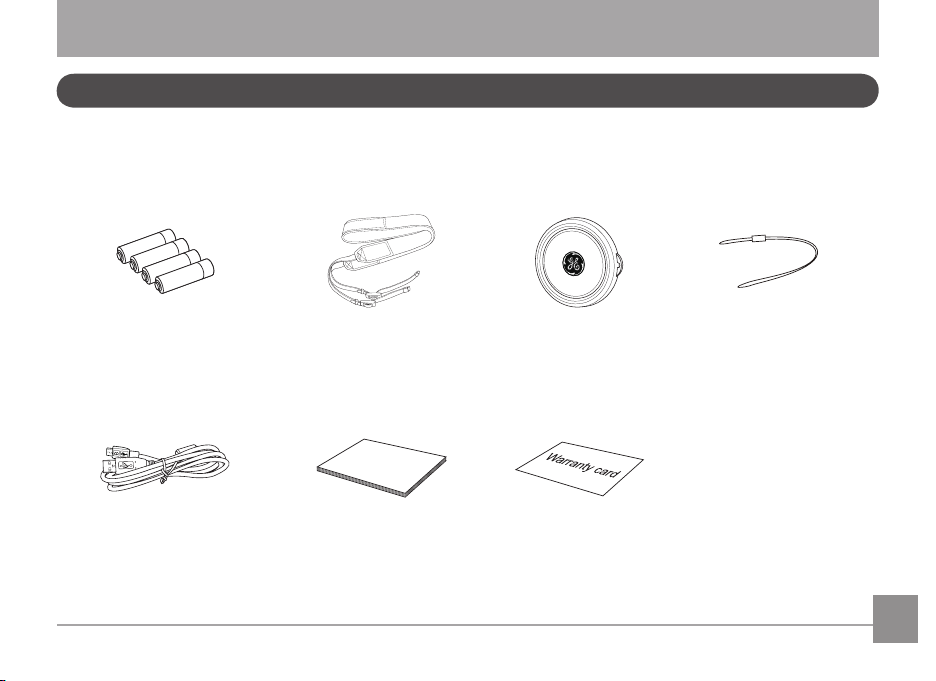
User Manual
PREPARACIÓN
Desempaque
Su paquete debe contener el modelo de cámara que compró junto con los siguientes artículos. Si falta cualquier cosa o parece estar
dañada, por favor contacte a su vendedor.
Baterías alcalinas tamaño AA
Cable USB Manual de usuario Tarjeta de garantía
Correa de hombro Bandolera Correa de la tapa de la lente
7
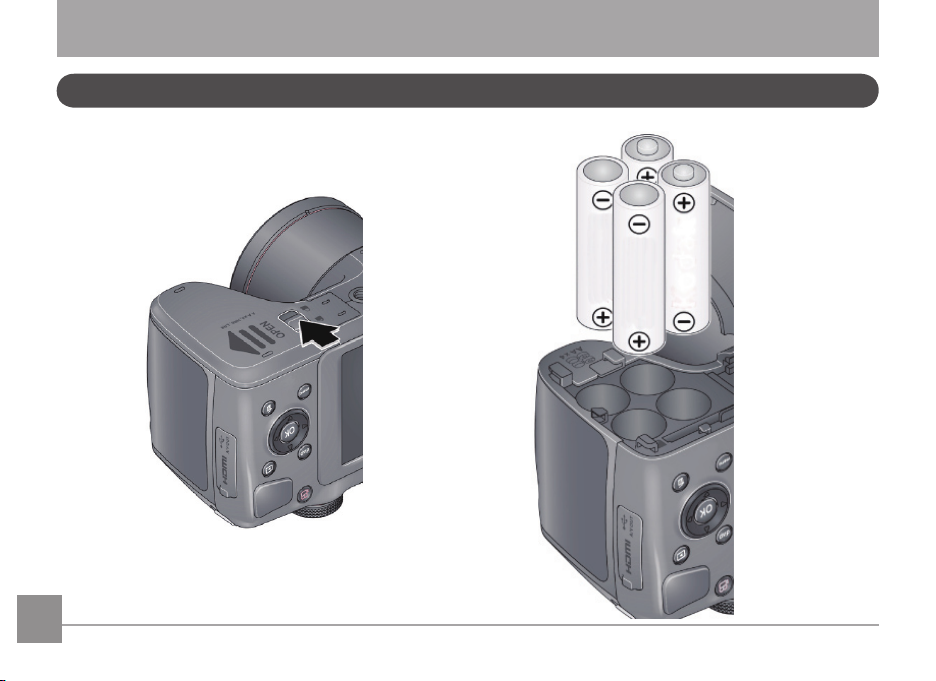
Ajuste y conguración de la cámara
Instalación de las pilas
1. Presione el bloqueo de la tapa y deslícela para abrirla.
8
2

Almacenamiento de imágenes en una tarjeta SD/SDHC
La cámara tiene suciente memoria interna para un par
de fotografías de prueba. Es muy aconsejable comprar una
tarjeta SD/SDHC de clase 4 o superior (hasta 32 GB) para
poder almacenar más fotografías/vídeos. (La clase de la
tarjeta suele mostrarse en la propia tarjeta o en su embalaje).
Para grabar vídeo HD deberá utilizar una tarjeta de Clase 4 o
superior.
NOTA: su cámara admite también tarjetas Eye-Fi, X2 o superi-
ores con una versión de rmware 4.5174 o superior (para ver
y actualizar la versión de rmware utilice el software Eye-Fi
Center que viene con la tarjeta).
Las tarjetas sólo se pueden colocar de una forma; si las
fuerza, podría dañarlas. Si coloca o retira una tarjeta
mientras la cámara está encendida, podría dañar los
vídeos y fotografías, la tarjeta o la cámara.
1. Apague la cámara y abra la tapa.
2. Inserte la tarjeta hasta que quede encajada.
Para sacar una tarjeta, presione sobre ella y suelte.
IMPORTANTE: cuando se enciende la cámara, ésta comprueba
si hay alguna tarjeta insertada. Si en la memoria interna se
detectan fotografías/vídeos, la cámara le solicita que los
transera a la tarjeta. Las fotografías y los vídeos nuevos se
almacenarán en la tarjeta.
9
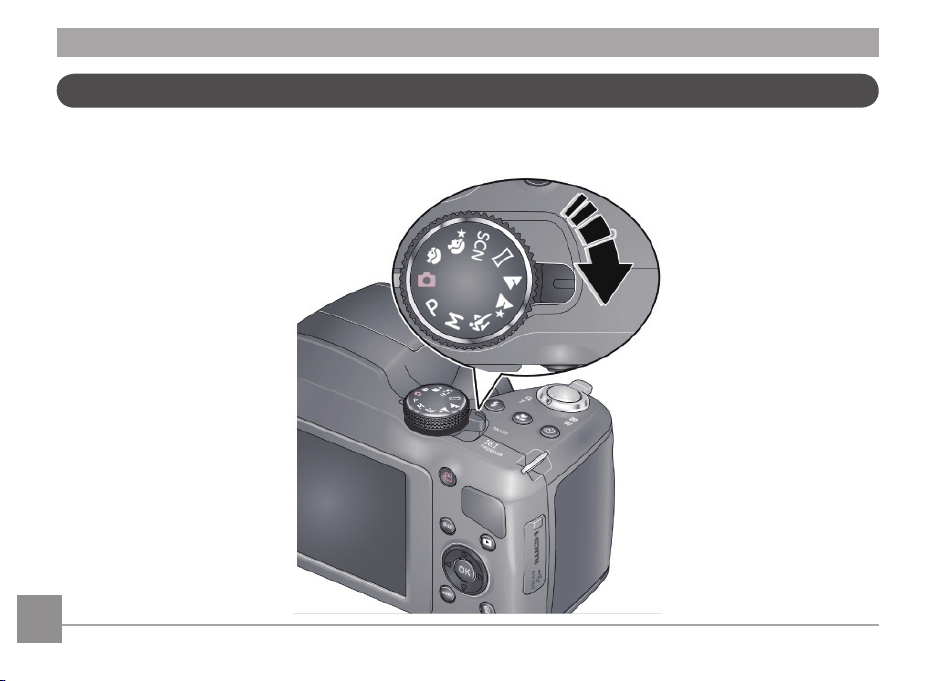
Cómo encender la cámara
1. Si el objetivo tiene la tapa puesta, retírela.
2. Estire la palanca del interruptor de encendido/apagado y suéltelo
10
FF
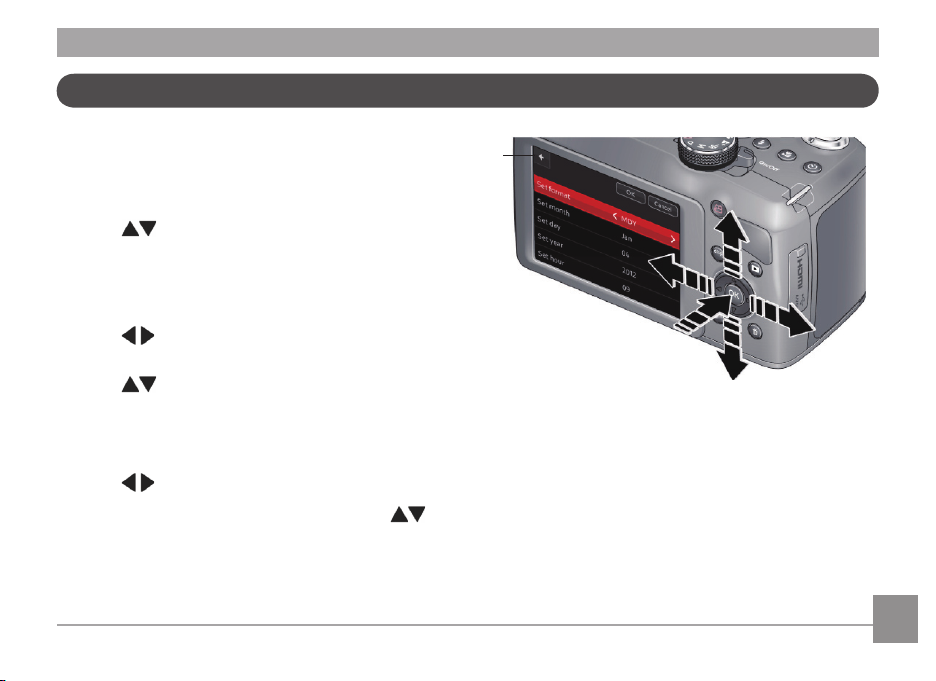
Conguración del idioma, la fecha y la hora
Al encender la cámara por primera vez, se le solicitará que
elija su idioma y establezca la fecha y la hora.
Seleccione el idioma
1. Pulse para seleccionar su idioma.
2. Pulse el botón OK.
Establezca la fecha y la hora
1. Pulse para cambiar el formato de la fecha si lo
desea.
2. Pulse
minutos.
NOTA: para ver todos los campos, quizás deba desplazarse
hacia abajo.
para marcar el año, el mes, el día, la hora y los
Atrás
3. Pulse
4. Cuando haya establecido la fecha y la hora, pulse
para seleccionar Aceptar. A continuación, pulse el botón
OK de la cámara.
para cambiar el valor.
11
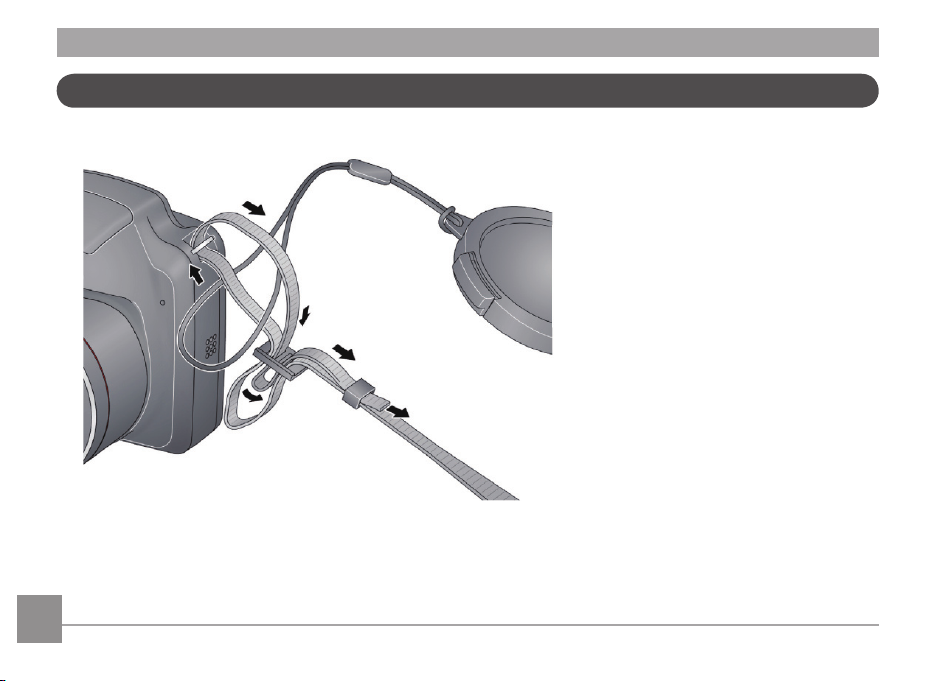
Colocación de la correa
12
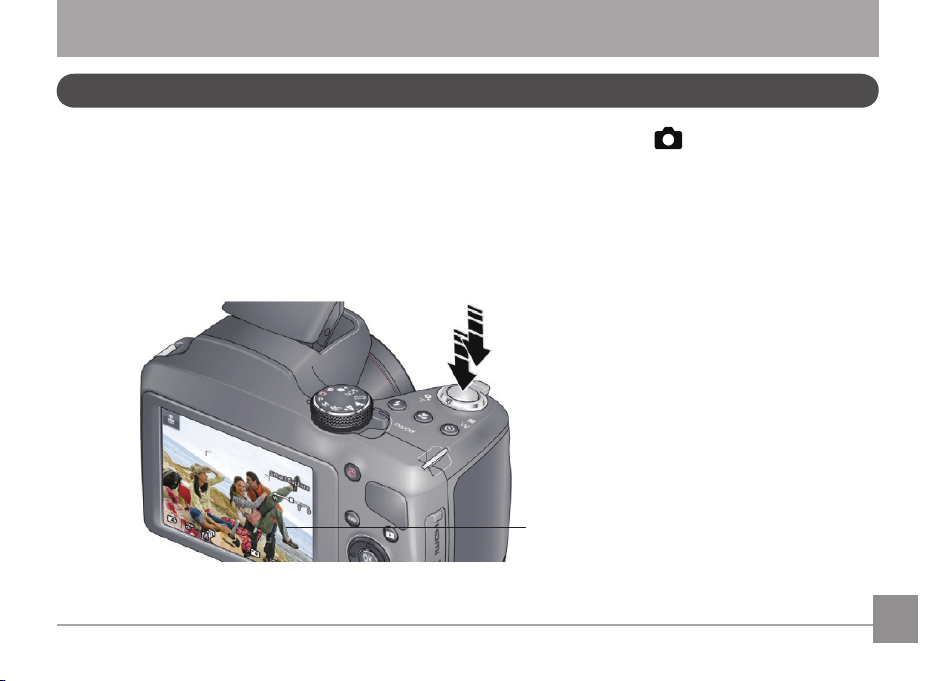
Toma de fotografías y grabación de vídeos
Cómo tomar fotografías en el modo de captura
La primera vez que enciende la cámara, puede tomar fotografías en el modo Captura inteligente . (A partir de entonces, la
cámara recuerda el último modo usado).
1. Use la pantalla LCD para componer la fotografía..
2. Pulse el disparador y haga una pausa a media pulsación.
3. Siga pulsando el disparador hasta que esté completamente pulsado.
Pulse hasta la mitad.
Deténgase para ver las marcas de encuadre verdes.
Pulse hasta el fondo.
Marcas de enfoque
13
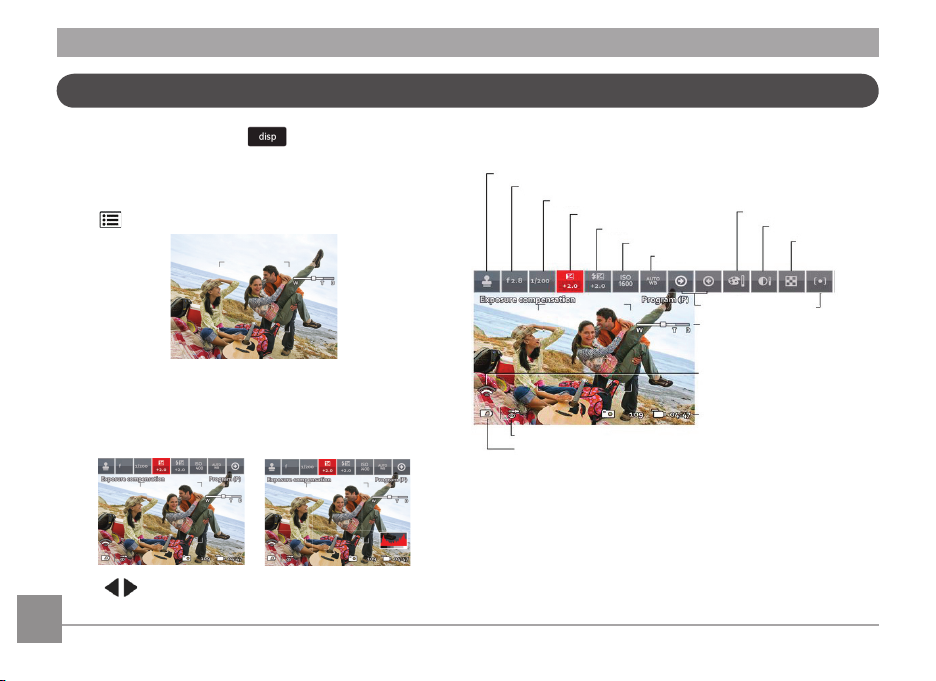
Cambio entre la vista de herramientas y la vista sin iconos
Pulse el botón Información en pantalla para cambiar
entre la vista de herramientas y sin iconos.
Vista sin iconos
Vista sin iconos, no aparecen herramientas.(Pulse el botón
Menú para cambiar los ajustes)
Vista de herramientas
Las herramientas
aparecen en la parte
superior del LCD
3.2
Vista herramientas + Histograma
Las herramientas aparecen en
la parte superior del LCD. (Active la cuadricula de encuadre
en Conguración)
3.2
Pulse para seleccionar una herramientay, a
continuación, pulse OK.
14
Descripciones de las herramientas
Estampado de fecha
Diafragma
Velocidad del obturador
Compensación
Compensación del ash
ISO
Balance de blancos
Modo de ash
Nivel de carga de la batería
Modo de color
Contraste
Nitidez
Más herramientas
Indicador de zoom
Tarjeta Eye-Fi (accesorio, aparece
solo si está insertada)
Fotografías/tiempo de grabación
Zona enfoque/
exposición

Control del nivel de las pilas
Cómo grabar vídeos
No pierda ni una oportunidad de realizar grandes fotografías y
vídeos. Mantenga las pilas recargables totalmente cargadas y
tenga disponible un juego de pilas de repuesto.
Completa
Tres cuartos
Mitad
Un cuarto/crítica
La cámara siempre está preparada para grabar un vídeo, sólo
tiene que pulsar y soltar el botón de grabación de vídeo .
(Púlselo y suéltelo de nuevo para detener la grabación).
15

Otros modos de captura
Uso del zoom
Gire el Boton de modo.
Nota: si selecciona SCN (Escena), pulse para
resaltar un modo de escena y pulse OK.
Modos de captura
ASCN Paisaje
Programa (P) Panorámica
P
Manual (M) Modos de escena
M
En movimiento Retrato nocturno
Paisaje nocturno Retrato
16
Utilice el zoom óptico para acercar el objeto antes de tomar
una fotografía o un vídeo. (Si se pulsa el botón de zoom durante la grabación de vídeo, se utilizará el zoom digital).
1. Utilice la pantalla LCD para encuadrar el objeto. (Para
distancias de enfoque, consulte Especicaciones.)
2. Para acercar el objeto, gire el zoom en sentido horario,
hacia la T (Teleobjetivo " "). Para alejar el objeto, gire
el zoom en sentido antihorario, hacia la W (Gran angular
–Wide Angle en inglés– " ").
3. Tome la fotografía o grabe el vídeo.
AcercarAlejar
Puntero

Uso del botón Flash
Uso del botón de enfoque
Utilice el ash cuando tome fotografías de noche, en interiores
o exteriores con grandes sombras.
Pulse el botón de ash
para alternar entre modos
de ash. El modo actual
aparece en la parte inferior
de la pantalla LCD.
O
N
/
O
F
F
Modos de ash (varían según el modo de captura)
Flash automático Flash ojos rojos
Flash encendido
(relleno)
Flash apagado
Modo Para
Enfoque automático normal (Enfoque
automático)
Enfoque
automático de
innito
Macro
Súper macro
Toma de fotografías normal.
AF
Escenas a distancia o para tomar fotografías
a través de una ventana. (para tomar fotos a
través de un cristal, desactive el ash).
Distancias entre el sujeto y el objetivo desde:
• 10–60 cm (3,9–23,6 pulg.) en gran angular
• 2,2–3 m (7,2–9,8 pies) en teleobjetivo
Distancias entre el sujeto y el objetivo desde:
1–15 cm (0,4–5,9 pulg.) en gran angular
Pulse el botón de enfoque para alternar entre los distintos modos de
enfoque. El modo actual aparece en
la parte inferior de la pantalla LCD.
17

Uso del disparador automático/ráfaga
Utilice el disparador automático cuando desee tomar una
fotografía y aparecer en ella, o bien para que al pulsar el
disparador la cámara no se mueva. Coloque la cámara en un
trípode o en una supercie plana.
Pulse el botón Disparador automático/ráfaga para alternar
entre los modos disponibels. El
modo actual aparece en la parte
inferior de la pantalla LCD.
18
1. Elija un ajuste:
• 10 segundos:
• 2 segundos: se toma una fotografía con un
• 2 disparos: la primera fotografía se toma con un
2. Encuadre la escena. Pulse el disparador y haga una
pausa a media pulsación (para enfocar). Siga pulsando el
disparador hasta que esté completamente pulsado (para
iniciar el disparador automático).
La luz del disparador automático parpadea hasta que se
toma la fotografía.
se toma una fotografía con un re-
traso de 10 segundos (para que le dé
tiempo a aparecer en la fotografía).
retraso de 2 segundos (para que el
obturador se estabilice).
retraso de 10 segundos. La segunda,
8 segundos más tarde.

Toma de fotografías en ráfaga
En modo Ráfaga, mientras se presiona el disparador se to-
man fotografías aproximadamente a 0,8 fps (fotogramas por
segundo) hasta que se llena el espacio de almacenamiento.
Pulse el botón Disparador automático/ráfaga para alternar
entre los modos disponibels. El
icono de Ráfaga aparece en la
parte inferior de la pantalla LCD.
1. Pulse el botón Disparador automático/ráfaga hasta que
aparezca el icono de Ráfaga en la parte inferior de la
pantalla LCD.
2. Encuadre la escena. Pulse el disparador y haga una pausa
a media pulsación (para enfocar). Siga pulsando el disparador hasta el fondo y manténgalo pulsado para tomar
las fotografías.
La cámara deja de tomar fotografías al soltar el dispara-
dor o al agotarse el espacio de almacenamiento.
19

Uso de los modos de escena
Antes de hacer una fotografía, elija un modo de escena.
1. Gire el selector de modo hasta SCN (modos de escena).
2. Pulse para seleccionar el modo de escena deseado y pulse OK.
NOTA: para volver al modo Captura inteligente, vaya al paso 1 y elija Captura inteligente.
3.
Modo de escena Para
Flor: Primeros planos.
Atardecer: Objetos durante el crepúsculo.
Contraluz: Objetos colocados en la sombra o a contraluz.
Luz de velas Objetos o personas iluminados con luz de velas.
Niños: Fotograar a niños jugando (mucha iluminación).
Brillo Escenas con nieve o playas con luz brillante.
Fuegos articiales:
Autorretrato Fotograarse a sí mismo. Asegura el enfoque adecuado y minimiza el efecto de ojos rojos.
Escenario
Tira de fotos Se toman 4 fotografías, que la cámara combina en una tira.
valores altos de ISO Escenas con poca luz de personas en interiores.
Fuegos articiales. Para obtener los mejores resultados, coloque la cámara sobre una supercie
estable o un trípode.
Personas en lugares oscuros, como un escenario. Para obtener los mejores resultados, coloque la
cámara sobre una supercie estable o un trípode.
20

Toma de panorámicas
Utilice la función Panorámica para unir hasta 3 fotografías y
crear una toma panorámica.
NOTA: no se guardan las fotos individuales, aunque la captura
panorámica se cancele antes de combinarlas (el enfoque y la
exposición se establecen con la primera foto. El ash no se
enciende).
1. Mueva el selector de modo a Panorámica
La dirección predeterminada para tomar fotografías
panorámicas es de izquierda a derecha . Para
tomar fotografías de derecha a izquierda, pulse , elija
y pulse OK.
2. Tome la primera fotografía.
Después de mostrar la toma en la pantalla, se muestra la
imagen a la que apunta la cámara junto con una “super-
posición” de la primera fotografía.
3. Componga la segunda toma. Haga que la superposición de
la primera imagen abarque la misma porción que la nueva
toma.
Si sólo desea tomar o unir dos fotografías, pulse el botón
OK para unirlas. Una vez tomadas las tres fotografías,
estas se unirán automáticamente.
.
Tome 2 ó 3 fotografías.
Cree una sola imagen panorámica.
21

Activación de la función de estampado de fecha
Puede activar la función de estampado de fecha para que las
nuevas fotografías queden marcadas con la fecha en la que se
tomaron.
IMPORTANTE: solo se puede añadir un estampado de fecha si la
cámara está en modo de toma de fotografías (no se puede añadir a una foto ya tomada que se esté viendo en modo Revisión).
Al activar el estampado de fecha, las fotos nuevas quedan
marcadas con la fecha hasta que se desactive la función. Una
vez aplicado un estampado de fecha, no es posible eliminarlo (a
menos que se utilice un software de edición de imágenes).
1. Si la barra de herramientas está oculta, pulse
mostrarla.
2. Pulse
vado y pulse OK.
3. Pulse
En la barra de herramientas aparecerá el icono de estampado
de fecha activado . La fecha se estampará en las próximas
fotografías que tome. La función sigue activada mientras no se
desactive.
para seleccionar Estampado de fecha desacti-
para seleccionar Estampado de fecha activado
y pulse OK.
22
para
Uso de los modos Exposición automática
programada y Exposición manual (*)
Utilice estos modos si precisa de un mayor control sobre la
cámara y las fotografías.
1. Gire el selector de modo al modo P (Exposición automática
programada) o M (Exposición manual).
2. Si la barra de herramientas está oculta, pulse
mostrarla.
3. Pulse
de la exposición, ISO, Balance de blancos, etc. A continuación pulse OK (para obtener más información sobre los
iconos, consulte Cambio entre la vista de herramientas y la
vista sin iconos).
4. Pulse
OK.
NOTA: los ajustes modicados en el modo Exposición automática programada solo se aplican a las fotografías tomadas en
ese modo. Utilice Restablecer cámara para restablecer todos
los ajustes a su valor predeterminado de fábrica. Para volver
al modo Captura inteligente, vaya al paso 1 y elija Captura
inteligente.
para seleccionar un icono como Compensación
para seleccionar un valor para ese ajuste y pulse
para

Compensación de la exposición
Velocidad del obturador
Abertura
Estampado de la fecha
Compensación del ash
ISO
Balance de blancos
Más herramientas
Modo Cuándo utilizarlo
Exposición automática programada ofrece la facilidad de la exposición
automática con acceso a todos los controles manuales. La cámara ja de
forma automática la velocidad de obturación y diafragma (intervalo de
Pulse para controlar
Compensación de la exposición (cuánta luz
entra en la cámara), compensación de ash
y velocidad de ISO
diafragma) según la iluminación de la escena.
Exposición manual ofrece exposición manual con acceso a todas las
opciones de menú. (Para evitar que la cámara se mueva, utilice un trípode si
Abertura, velocidad del obturador,
compensación del ash y velocidad de ISO
la velocidad del obturador es baja).
Compensación de
exposición
ajusta la exposición. Si la escena es demasiado brillante, reduzca el valor del ajuste; si es demasiado
oscura, auméntelo.
ISO para ajustar la sensibilidad de la cámara a la luz. Una ISO más alta indica una mayor sensibilidad.
NOTA: las ISO altas pueden generar "ruido" no deseado en la fotografía.
Compensación del ash para ajustar el brillo del ash.
Velocidad de obturación para controlar el tiempo que el obturador permanece abierto (utilice un trípode si la velocidad de obturador es baja).
(también denominado intervalo de diafragma) para controlar el tamaño de la apertura del objetivo, lo
que determina la profundidad de campo.
Diafragma
• Números de apertura más bajos indican una mayor apertura del objetivo, adecuada para condicio
nes de poca luz.
• Números de apertura mayores indican una menor apertura del objetivo;esto mantiene el objeto
principal enfocado y es adecuado para paisajes y condiciones de buena iluminación.
-
23

Selección de una zona de enfoque/exposición (*)
Elija la zona de enfoque/exposición que mejor se ajuste a los
objetos.
1. Si la barra de herramientas está oculta, pulse
mostrarla.
2. En modo de toma de fotografías, pulse
cionar Zona de enfoque/exposición y pulse OK.
3. Pulse
• Prioridad de rostros -
• Varias zonas -
• Centro -
para seleccionar un ajuste.
: la cámara asigna prioridad
de enfoque a los rostros.
: la cámara evalúa toda la escena y
establece una exposición en función del promedio. La
cámara enfoca el objeto más cercano.
: la cámara enfoca en una pequeña zona
en el centro de la escena.
para selec-
24
para
4. Pulse OK.
La cámara sigue en esta zona de enfoque/exposición
mientras no se cambie.

Revisión de fotografías y vídeos
Revisión de fotografías y vídeos
• Para reproducir un vídeo, pulse el botón OK.
• Para volver al modo de toma de fotografías, pulse el
Encendido de la cámara en modo Revisión
Puede encender la cámara en modo Revisión con el objetivo
retraído.
Con la cámara apagada, mantenga pulsado el botón Revisar.
1. Pulse el botón de revisión
. Se muestra la última
fotografía/vídeo.
La cámara se enciende y muestra la foto más reciente. El
objetivo permanece retraído.
disparador hasta la mitad.
2. Pulse
imagen anterior o la
imagen siguiente.
para ver la
25

Iconos de revisión
26
4 5 6
3
2
1
8
7
1. Cámara
2. Inicio
3. Varias copias
4. Marcas
5. Imprimir
6. Proyección
7. Retroceder / Reproducir / Avanzar
8. Nivel de carge de la batería

Reproducción de un vídeo
Eliminación de fotografías y vídeos
1. Pulse el botón Revisar .
Se muestra la última fotografía/vídeo.
2. Pulse
3. Pulse OK para reproducir el vídeo.
• PPulse OK para hacer una pausa (durante la pausa puede
pulsar para ver el fotograma anterior o siguiente).
• Para ajustar el volumen durante la reproducción, pulse
Para volver al modo de toma de fotografías, pulse el
disparador hasta la mitad.
para buscar un vídeo.
.
1. Pulse el botón de revisión .
Se muestra la última fotografía/vídeo.
2. Pulse
3. Pulse el botón Eliminar
Para volver al modo de toma de fotografías, pulse el
disparador hasta la mitad.
para buscar una fotografía o vídeo.
y siga las indicaciones.
Eliminación de varias fotografías o vídeos
Al borrar o copiar fotografías o vídeos, puede aplicar el
comando borrar o copiar a más de una fotografía.
1. Pulse el botón de revisión
Se muestra la última fotografía/vídeo.
2. Pulse el botón Eliminar
3. Marque Seleccionar varias y pulse OK.
4. Pulse
OK.
para seleccionar una fotografía o vídeo y pulse
.
.
27

Aparecerá una marca de selección. Si vuelve a pulsar el botón
OK se retirará la marca de selección.
5. Seleccione Eliminar y, a continuación, pulse OK.
Se borran las fotografías o vídeos seleccionados.
Para volver al modo de toma de fotografías, pulse el
disparador hasta la mitad.
28
Eliminación de todas las fotografías o vídeos
que se han guardado en el equipo
Para ahorrar espacio y mantenerse organizado, puede
eliminar de su cámara las imágenes que ya haya enviado a su
equipo. Al eliminar fotografía, elija Borrar todas las guardadas
en el equipo.
Para volver al modo de toma de fotografías, pulse el disparador hasta la mitad.

Uso de la función Inicio
Al pulsar por primera vez el botón Revisar se muestra la
fotografía o vídeo más reciente.
Para ver una vista distinta, seleccione el icono Inicio y vea
las fotografías ordenadas por:
• Fecha
• Personas (solo si se han agregado marcas de rostros;
consulte Cómo marcar personas.)
• Palabras clave (solo si se han agregado marcas de
palabra clave; consulte Cómo marcar con palabras clave.)
• Vídeos (solo si se han tomado vídeos, consulte Cómo
grabar vídeos.)
1. Pulse el botón de revisión
2. Si la barra de herramientas está oculta, pulse
mostrarla.
y para seleccionar el icono Inicio y pulse
3. Pulse
OK.
4. Seleccione Fecha, Personas, Vídeos o Palabras clave y
pulse OK.
.
para
Si elige Fecha, Personas o Palabras clave, marque la fecha,
persona o palabra clave deseada y pulse OK. Si ha elegido
Vídeos, se mostrarán miniaturas.
Para volver al modo de toma de fotografías, pulse el
disparador hasta la mitad.
La barra de páginas indica más opciones a la derecha.
29

Ampliación de una fotografía
En el modo de revisión puede ampliar una fotografía.
1. Pulse el botón de revisión
Se muestra la última fotografía/vídeo.
2. Para acercar el objeto, gire el zoom en sentido horario,
hacia la T (Teleobjetivo " "). Para alejar el objeto, gire
el zoom en sentido antihorario, hacia la W (Gran angular
–Wide Angle en inglés– " ").
3. Mientras la fotografía está ampliada, pulse
para hacer visibles otras partes de ella.
.
30
AcercarAlejar
lndicador
Para volver al modo de toma de fotografías, pulse el disparador hasta la mitad.

Visualización de fotografías y vídeos en un televisor
Puede ver fotografías y vídeos en un televisor, en el monitor
de un equipo o en cualquier dispositivo que cuente con una
entrada de vídeo compuesto o HDMI (el cable se vende por
separado). Utilice los controles de la cámara para navegar por
las fotos o vídeos en el televisor.
Cable AV
HDMI
Cable HDMI
31

Proyección de diapositivas
Utilice Presentación de imágenes para mostrar sus fotografías
en la pantalla LCD.
1. Pulse el botón de revisión
Se muestra la última fotografía/vídeo.
2. Si la barra de herramientas está oculta, pulse
mostrarla.
y para seleccionar Presentación de imá-
3. Pulse
genes y pulse OK.
Se inicia la proyección de diapositivas con la fotografía
actual, y cada foto o vídeo se muestra una vez. Para inter-
rumpir la proyección, pulse cualquier botón.
Para volver al modo de toma de fotografías, pulse el disparador hasta la mitad.
.
32
para

Marcado de caras y palabras clave
Cómo marcar personas
Cuando marca rostros, la cámara "aprende" a reconocer a las
personas por sus nombres. Posteriormente, hace coincidir los
nombres y rostros de las fotografías que ha tomado y de las
que realice en el futuro.
1. Pulse el botón de revisión
Se muestra la última fotografía/vídeo.
2. Si la barra de herramientas está oculta, pulse
mostrarla.
y para seleccionar Marcas y pulse OK.
3. Pulse
4. Seleccione Marcar personas y, a continuación, pulse OK.
Si se detectan rostros, al pie de estos se mostrarán nom-
bres o signos de interrogación. Para modicar los nombres
incorrectos o los signos de interrogación, pulse para
marcar el rostro y, a continuación, pulse OK. Marque un
nombre (o Nuevo nombre); a continuación, pulse OK.
.
para
5. Si se le solicita Actualizar marcas de personas, marque Sí y
pulse Aceptar.
Se escanearán y actualizarán otras fotografías con los
nombres que marca aquí. Pulse para añadir nombres
en otras fotografías. Pulse OK.
33

Cómo añadir manualmente una marca de rostro
¿Tiene que actualizar un nombre?
Si un rostro no se detecta, puede identicarlo y nombrarlo.
1. Pulse el botón de revisión
Se muestra la última fotografía/vídeo.
2. Pulse
3. Si la barra de herramientas está oculta, pulse
mostrarla.
4. Pulse
5. Seleccione Marcar personas y, a continuación, pulse OK.
Si no se detecta ningún rostro se abre el menú Marca
manual (si se han detectado rostros, seleccione Marca
manual y pulse OK).
6. Siga las indicaciones para introducir un nuevo nombre o
elija uno de la lista.
7. Cuando haya terminado, seleccione Listo y, a continu
ación, pulse OK.
para buscar una fotografía.
y para seleccionar Marcas y pulse OK.
.
34
para
-
1. Pulse el botón de revisión .
Se muestra la última fotografía/vídeo.
2. Si la barra de herramientas está oculta, pulse
mostrarla.
y para seleccionar Marcas y pulse OK.
3. Pulse
4. Seleccione Marcar personas y, a continuación, pulse OK.
5. Marque Editar nombres, marque un nombre para modi
car y pulse OK.
6. Cuando haya terminado, seleccione Listo y, a continu
ación, pulse OK.
NOTA: puede tener hasta 20 nombres.
para
-
-

Cómo marcar con palabras clave
Cómo marcar fotografías y vídeos como favoritos
Puede marcar las fotografías para encontrarlas posterior-
mente con más facilidad.
1. Pulse el botón de revisión
Se muestra la última fotografía/vídeo.
2. Si la barra de herramientas está oculta, pulse
mostrarla.
y para seleccionar Marcas y pulse OK.
3. Pulse
4. Seleccione Marca de palabra clave y, a continuación, pulse
OK.
5. Seleccione una marca (o "+" para añadir una palabra
clave).
6. Resalte Listo y, a continuación, pulse OK.
.
para
Marque las fotografías como favoritas para encontrarlas
posteriormente con más facilidad.
1. Pulse el botón de revisión
Se muestra la última fotografía/vídeo.
2. Si la barra de herramientas está oculta, pulse
mostrarla.
y para seleccionar Marcas y pulse OK.
3. Pulse
4. Seleccione Marca de palabra clave y, a continuación, pulse
OK.
5. Seleccione Favorito y, a continuación, pulse OK.
.
para
35

Transferencia y compartición de fotografías
Transferencia de fotografías/vídeos mediante cable USB
1. Apague la cámara.
2. Con el cable USB de la cámara, conecte la cámara a un
puerto USB del equipo (utilice sólo el cable incluido con
esta cámara).
3. Encienda la cámara.
4. Siga las indicaciones del equipo para transferir las foto
grafías/vídeos al equipo.
Las fotografías/vídeos que etiquete para enviarse por
correo electrónico o publicarse en redes sociales quedan
efectivamente enviados y publicados (más información
sobre el marcado de fotos en Marcado de caras y palabras
clave.)
-
36

Uso del botón Menú para cambiar la conguración de la cámara
Ajuste de la conguración de la cámara
Puede cambiar los ajustes para obtener los mejores resultados de la cámara.
NOTA: en algunos modos los ajustes son limitados. Algunos ajustes permanecen activos hasta que los cambie, en tanto que para
otros, deberá cambiar el modo de captura o apagar la cámara. También puede usar la barra de herramientas para acceder a
muchos de estos ajustes (Cambio entre la vista de herramientas y la vista sin iconos).
1. En el modo de captura, pulse el botón Menú.
2. Pulse
3. Seleccione una opción dentro de ese ajuste y pulse OK.
4. Para volver al modo de toma de fotografías, pulse el disparador hasta la mitad.
Tamaño de fotografía o de vídeo
Seleccione una resolución de fotografía
o vídeo.
NOTA: si su tarjeta tiene poco espacio libre pero necesita tomar fotos o vídeos, puede reducir el tamaño de estos. De esta forma
puede tomar un mayor número de fotografías o vídeos, aunque su resolución será inferior.
Idioma Elegir el idioma.
Conguración de marcas de personas
Mantener nombres y rostros.
Cuadrícula Activada / Desactivada
Conguración proyección Elija los ajustes para transiciones, repeticiones y intervalo.
para marcar un ajuste y, a continuación, pulse OK.
Consulte Especicaciones, en la sección Especicaciones.
Actualizar marcas de personas: compara las personas marcadas recientemente con
otras imágenes que podrían contener a estas personas.
Modicar lista de nombres: editar o eliminar nombres existentes.
37

Control de enfoque automático (fotografías)
Para seleccionar una opción de enfoque
automático.
Disponible en los modos de Exposición
automática programada, Panorámica y
Escena.
Brillo del LCD
Para determinar el brillo de la pantalla
LCD durante la captura de fotografías
o vídeos. (Durante el modo Revisión, la
pantalla LCD se establece en Máximo).
Volumen
Elija el volumen.
Fecha y hora Para establecer la fecha y la hora.
Salida de vídeo
Para seleccionar el ajuste regional que
le permita conectar la cámara a un
televisor u otro dispositivo externo.
Restablecer conguración de la cámara Restablece la conguración a los ajustes originales de fábrica.
Formatear Tarjeta de memoria: borra todo el contenido de la tarjeta y la formatea.
PRECAUCIÓN: al formatear, se borrarán todos los vídeos y las fotografías. Si saca la tarjeta durante el formateo, puede dañarla.
Enfoque automático continuo: dado que la cámara siempre está enfocando durante
la visualización directa, no hay necesidad de pulsar el disparador hasta la mitad para
enfocar.
Enfoque automático sencillo: enfoca cuando el disparador se pulsa hasta la mitad (este
ajuste consume menos energía de las pilas).
Máximo: pantalla LCD más brillante; consume más energía de las pilas.
Ahorro de energía: pantalla LCD más oscura; consume menos energía.
Automático: el brillo de la pantalla LCD se ajusta automáticamente según las condiciones ambientales.
Alto / Medio / Bajo / Sonido
NTSC: es el formato usado habitualmente en Norteamérica y Japón.
PAL: usado en Europa y China.
Cancelar: sale sin realizar ningún cambio.
Memoria interna: borra todo el contenido de la memoria interna, incluidas direcciones
de correo electrónico y nombres de álbumes; formatea la memoria interna.
38

APPENDICES
Specications
Píxeles activos del sensor de imagen 16.08 Megapíxeles
Píxeles totales del sensor de imagen 16.44 Megapíxeles [1/2.3"CMOS]
Longitud Focal 4.7mm (Formato Panorámico) — 122.2mm (Tele)
[Equivalente de película 35mm] [26mm (Formato Panorámico) — 676mm (Tele)]
Número F F3.2 (Formato Panorámico) — F5.6 (Tele)
Construcción de Lentes 10 grupos 14 elementos
Objetivo
El visor No
Anti - temblor de mano Estabilización de la imagen óptica
Zoom Digital 5x Zoom Digital (Zoom Combinado: 130x)
Zoom Óptico 26x
De 0,5 m (1,6 pies) a innito en Gran angular normal
De 2,2 m (7,2 pies) a innito en Teleobjetivo normal
Rango de Enfoque
De 0,1 a 0,6 m (de 0,3 a 2 pies) en Gran angular, modo Macro
De 2,2 a 3 m (de 7,2 a 9,8 pies) en Teleobjetivo, modo Macro
De 1 a 15 cm (0,4–5,9 pulg.) en Gran angular,modo Super Macro
39

Número de
Píxeles de
Grabación
Soporte DCF, DPOF (Ver1.1)
Formato de
Archivo
Modos de Fotografía
Funcionalidades de detección
Captura Panorama Sí (Horizontal) [3 disparos ]
Fotos Fijas
Película
Fotos Fijas Exif 2.3 (JPEG)
Película
16MP: 4608×3456, (3:2)14MP: 4608×3072, (16:9)12MP: 4608×2592,
6MP: 2880×2160, 3MP: 2048×1536
1280×720 (30fps), 640×480 (30fps)
Sí
Formato de Película: H.264 (MP4), Audio: AAC [Monaural]
ASCN, Programa [P], Manual [M], En movimiento, Paisaje nocturno, Paisaje,
Panorámica, Modos de escena [Niños, Contraluz, ISO alto, Brillo, Atardecer,
Autorretrato, Photobooth, Luz de velas, Escenario, Fuegos articiales, Flor],
Retrato nocturno, Rostro
Detección de rostros, Reconocimiento de rostros, Reducción de ojos rojos
40

Pantalla LCD
Sensibilidad ISO Auto, 64/100/200/400/800/1600
Método AF Enfoque automático continuo y sencillo
Método de medición de exposición Varias zonas, Centrado, Prioridad de rostros
Método de control de medición
Compensación de exposición ±2.0EV en incrementos de 1/3
Velocidad de obturación
Modos de reproducción
Modo de color Color intenso, Color óptimo, Color básico, Blanco y negro, Sepia
Control de balance de blancos Automático, Luz natural, Tungsteno, Fluorescente, Sombras
3.0 pulgadas (230k Píxeles)
Programa AE (Bloqueo AE disponible)
Automático: de 1/2 a 1/2.000 segundos;
Manual: 16–1/1.000 segundos
Fotografía: Foto única, Índice (Miniaturas), Zoom, Diapositivas
Vídeo: Avance rápido/Rebobinar, Pausa, Por cuadro, Volumen Controle, Índice
(Miniaturas), Diapositivas
41

Método de ash
Modos de Flash
Flash
Distancia de toma
Medios de Grabación
Otras características PictBridge, Soporte ExifPrint,SoporteMulti-Lenguaje (21 Lenguajes)
Clavijas AV-OUT/USB 2.0 (Micro 5 pin USB), HDMI (Tipo D)
Encender 4AA Batteries
Capacidad de fotos (Rendimiento de la batería)
Entorno de Funcionamiento Temperatura: 32 ~ 104oF / 0 ~ 40oC, Humedad: 0 ~ 90%
Dimensiones (A×L×P)
Peso 488 g (17,2 onzas) con pilas y tarjeta (En base a la normativa CIPA)
Pop-up
Flash automático
Flash automático + Flash ojos rojos
Flash encendido (relleno)
Flash apagado
Automático, Relleno, Ojos rojos, Desactivado; distancia en modo Captura
inteligente: de 0,5 a 5,5 m (de 1,6 a 18 pies) en gran angular; de 2,2 a 3,1 m (de 7,2
a 10,2 pies) en teleobjetivo
Memoria Interna: Aprox. 28MB
SDHC/SD Soporte (32GB)
Aprox. 300 Fotos
116,4 x 78,8 x 73 mm (4,6 x 3,1 x 2,9 pulg.) cuando está apagada (En base a la
normativa CIPA)
42

Mensajes de advertencia
Mensaje Descripción Acción
Advertencia: Batería agotada.
El lente está obstruida. Reinicie
la cámara.
Se recomienda usar el trípode.
La temperatura de la batería es
excesiva.
Error en la memoria integrada. Se ha producido un error con la memoria interna. Desaparece después de 2 segundos.
Obturador lento activado:podría pro-
vocar fácilmente sobreexposición.
Alineación incorrecta.Inténtelo
de nuevo.
La batería de la cámara está agotada. Es una advertencia que indica que la cámara se apagará en breve.
El lente está atascada o algún objeto extraño evita que
el lente funcione correctamente.
Cuando se activa la exposición continua y se abre la
pantalla de toma de fotografías por primera vez, se
muestra este mensaje.
La temperatura de la batería alcanza a los 53,5oC.
Cuando el obturador B está activo, la pantalla muestra este
mensaje al volver a la pantalla de toma de fotografías.
La desviación es demasiado grande para fotos
panorama.
Cambíe las baterías usadas con
beterías nuevas. La cámara se
apaga 2 segundos después de
mostrar este mensaje.
Apague la cámara y reiníciela
para restablecer el lente.
El mensaje se deaparece después
de 2 segundos.
Deje que la bateria se enfríe antes
de usar la cámara. El mensaje
se desaparece después de 2
segundos.
El mensaje se deaparece después
de 2 segundos.
El mensaje desaparece después de
2 segundos para volver a la pantalla
de toma de fotografías.
43

Mensaje Descripción Acción
La imagen no se puede guardar;
la alineación no es correcta.
Inténtelo de nuevo.
Error al actualizar el rmware.
Las versiones de rmware no
coinciden.
Advertencia: No apague la cá-
mara durante la actualización.
Desconecte el cable USB.
Error al conectar. Error al conectar su equipo, impresora, TV (con HDMI).
Las imágenes panorama guardadas no pueden unirse.
La cámara no puede actualizarse durante el proceso de
actualización de rmware.
La versión de rmware no coincide durante el proceso
de actualización de rmware.
El mensaje aparece durante el proceso de actualización
de rmware.
Se puede desconectar el cable USB despues de este
mensaje.
44
Inténtelo de nuevo. El mensaje
desaparece después de 2 segundos para volver a la pantalla de
toma de fotografías.
La cámara se apaga 2 segundos
después de mostrar este mensaje.
El mensaje se desaparece después
de 2 segundos.
El mensaje desaparece después
de actualizar y apagar la cámara.
El mensaje desaparece después
de desconectar el cable USB para
apagar automáticamente la
cámara.
Remueva el cable USB y intente la
coneccion de nuevo.

Mensaje Descripción Acción
Protección contra
escritura
Tarjeta llena Indica que la tarjeta SD esta llena.
Memoria llena
Error en tarjeta
La tarjeta no tiene
formato.
Acceso lento
No se puede escribir en la
tarjeta SD.
No se detectaron ojos rojos La camara no detecto ojos rojos. Desaparece después de 2 segundos.
La tarjeta SD esta bloqueada.
Cuando enciende la cámara o pulsa el botón
del obturador, la cámara no detecta suciente
espacio en la memoria de la cámara.
Durante el encendido, la cámara no reconoce la
tarjeta SD o se produce un error de lectura/escritura.
Cuando se produce un error con la tarjeta
SD, aparece el mensaje "La tarjeta no tiene
formato".
Si utiliza una tarjeta SD por debajo de la Clase
4 para grabar un vídeo HD, la velocidad de escritura será inferior y la grabación se detendrá.
2 segundos, aparece una pantalla que indica
que hay una operación en curso (puede llevar 9
segundos para la memoria interna).
La toma de fotos o la grabación de vídeo se
interrumpen ya que la grabación no puede
continuar.
Remueva la tarjeta y aleje la palanca de seguro
de la palabra "lock". El mensaje se desaparecera
en dos segundos.
Cambie la tarjeta llena con una con suciente espacio para mas fotos. O borre las fotos de la tarjeta de
memoria para abrrir lugar para mas fotos.
Instale tarjeta de memoria SD, o borre la memoria interna para abrrir espacio en la memoria
internal para mas fotos.
Formatee la tarjeta SD, o replace la con una
nueva. Formateando la tarjeta borra todas las
fotos de la tarjeta.
Formatee la tarjeta SD, o replace la con una
nueva. Formateando la tarjeta borra todas las
fotos de la tarjeta.
Use tarjeta SD desde "class 4" hasta "Class 10"
para evitar acceso lento.
Apage la camara y remueva la tarjeta SD. Installe la tarjeta y intentelo otra ves. Rebise que
no este llena la tarjeta SD.
45

Mensaje Descripción Acción
Esta imagen no se puede editar
Se ha excedido el número máximo
de carpetas
Demasiadas imágenes para que
se produzca un procesamiento
rápido
No se pueden reconocer los
archivos
No hay fotos
Sin archivo de grupo continuo
¡Protegido! Imborrable
46
El formato del archivo no permite edición o el archivo
editado no puede volver a editarse.
Cuando las carpetas de la tarjeta SD superan el número
máximo de carpetas (999), el encendido puede emplear
mucho tiempo en leer la tarjeta.
Durante la reproducción por fecha, las imágenes
superan las especicaciones por lo que no es posible
reproducir por fecha.
El formato del archivo que desea visualizar no es com-
patible o el archivo está dañado por lo que la cámara
no puede leerlo correctamente.
Cuando pulsa el botón de reproducir, la cámara o tarjeta de memoria no contiene ningún archivo de imagen.
Cuando cambia del modo de reproducción al modo de
fotos cont., no hay ningún archivo de grupo cont.
El archivo está protegido. El mensaje aparece al
eliminarlo.
El mensaje se desaparece después
de 2 segundos.
Copie los datos a su equipo, formatee la tarjeta de memoria.
El mensaje desaparece después
de 2 segundos y la cámara vuelve
al modo de reproducción normal.
Este mensaje de imagen desaparece después de eliminar el
archivo.
El mensaje desaparece después
de 2 segundos para volver a la
pantalla de toma de fotografías.
El mensaje desaparece después
de 2 segundos y la cámara vuelve
al modo de reproducción normal.
Remueva la tarjeta SD y aleje
la palanquita en la orilla de la
tarjeta y retire la de la palabra
"lock". Instale la tarjeta y aga el
intento de nuevo.

Resolución de Problemas
Problema Causas Posibles Solución
La cámara no enciende • La batería se ha descargado.
• La batería no se ha introducido
correctamente.
La cámara se apaga de repente
mientras está funcionando
Las imágenes y archivos de vídeo no
se pueden guardar
No se imprimen imágenes desde la
impresora conectada
• La batería está descargada. • Reemplace con una batería totalmente
• La tarjeta de memoria está llena.
• La tarjeta de memoria está
bloqueada.
• La cámara no está conectada
correctamente a la impresora.
• La impresora no es compatible con
PictBridge.
• La impresora no tiene papel o se le
acabó la tinta.
• El papel está atascado.
• Reemplace con una batería totalmente
cargada.
• Instale la batería correctamente.
cargada.
• Cambie la tarjeta de memoria o elimine los
archivos innecesarios.
• Desbloquee la tarjeta de memoria.
• Verique la conexión entre la cámara y la
impresora.
• Use una impresora compatible con PictBridge.
• Cargue papel en la impresora o sustituya el
cartucho de tinta de la impresora.
• Saque el papel atascado.
47

Problema Causas Posibles Solución
La tarjeta graba las fotos lentamente
No se puede escribir en la tarjeta de
memoria
Demasiadas películas para procesar • Si el número de imágenes o
(*) Ajustable sólo en el modo P and M modes.
• Cuando se graba una película en
alta denición en la tarjeta de
memoria por debajo de Clase 4,
puede que sea muy lenta para
seguir grabando.
• La tarjeta de memoria está en
estado de protección contra
escritura.
• Al disparar o grabar, debido al
fenómeno de interrupción de
protección contra escritura de la
tarjeta de memoria (como debido
a un almacenamiento demasiado
bajo, etc.) no le permitirá
continuar disparando o grabando.
carpetas en la tarjeta de memoria
superaron los requisitos, no se
podrá mostrar la reproducción de
la carpeta de datos.
48
• Use tarjeta SDHC de clase 4 a clase 10.
• Libere el bloqueo de escritura de la tarjeta de
memoria o sustituya la tarjeta de memoria.
• Use tarjeta SDHC declase mas alto de clase 4
para evitar este problema.
• Elimine archivos innecesarios.

http://www.ge.com/digitalcameras
imagination at work
Printed in China
© 2012 General Imaging Company
GE-X2600-ES-0
Follow us on
@ GE Cameras
@ GECamera
